
polygon
.pdfВолков М.В.
www.mcwolf.info
Основы полигонального моделирования в 3DStudio Max.
Оглавление. |
|
Команды модификатора EditPoly. ......................................................................... |
3 |
Пример Плитка шоколада. ..................................................................................... |
6 |
Пример Унитаз. ..................................................................................................... |
11 |
Пример Тюбик ....................................................................................................... |
20 |
Пример Стакан....................................................................................................... |
28 |
Пример "Дорическая колонна". ........................................................................... |
34 |
Пример "Ложка". ................................................................................................... |
41 |
Пример Раковина на кухне................................................................................... |
47 |
Пример Ванна. ....................................................................................................... |
52 |
Пример Кружка с ручкой...................................................................................... |
61 |
Пример Подушка................................................................................................... |
67 |
Пример Пепельница.............................................................................................. |
71 |
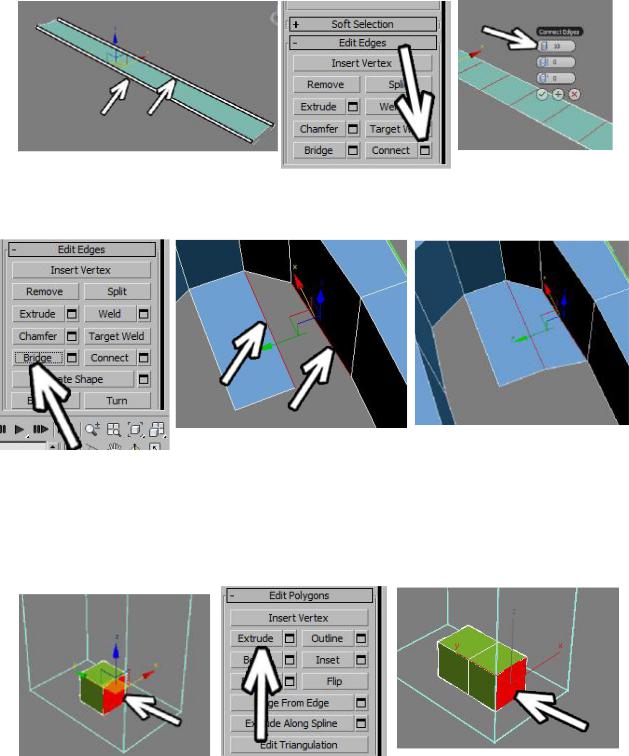
Команды модификатора EditPoly.
Уровень Edge (рёбра).
Connect - добавляет сегменты между выделенными рёбрами. Параметры: Segments - количество сегментов
Pinch - насколько новые рёбра близко или далеко друг от друга Slide - сдвигает новые рёбра вдоль первоначальных
Bridge - добавляет полигоны между выделенными рёбрами. На уровне полигонов тоже работает.
Уровень Polygon (полигоны).
Extrude - выдавливает выделенные полигоны наружу или внутрь. Если нажать маленькую кнопку рядом с кнопкой Extrude, то можно вводить точное значение высоты выдавливания.
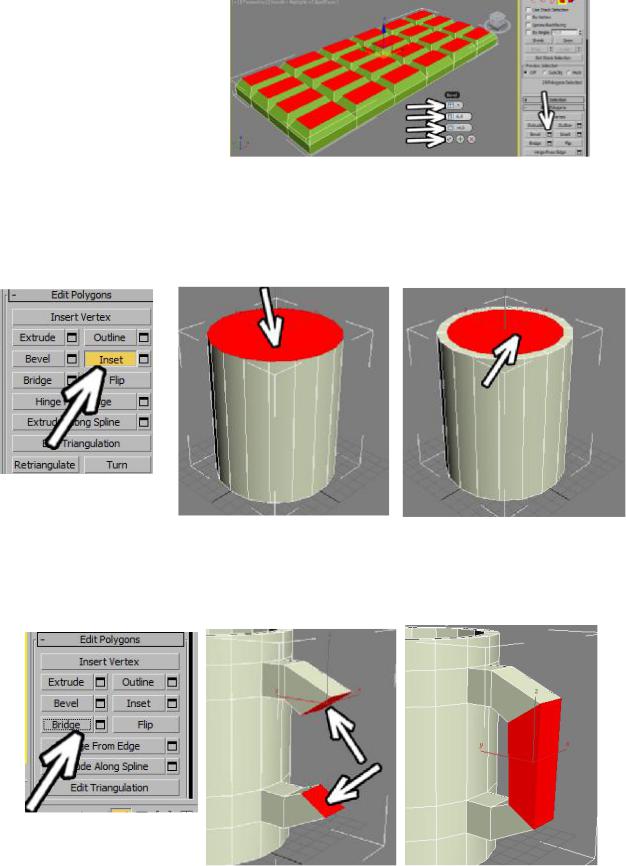
Bevel - выдавливает выделенные полигоны наружу или внутрь, заостряя или расширяя их. Если нажать маленькую кнопку рядом с кнопкой Bevel, то можно вводить точное значение высоты выдавливания и заострения/расширения.
Также в параметрах можно менять тип выдавливания (работает, только если выделен не один полигон, а несколько):
Group - все полигоны
выдавливаются в одном направлении
Local - полигоны выдавливаются, сохраняя
первоначальное направление (то есть полигоны
выдавливаются в направлении своих нормалей)
By Polygon - каждый полигон выдавливается отдельно от "соседей" (как в примере с шоколадкой).
Inset - добавляет новый полигон внутри выделенного, отступив от края. По действию как Bevel с нулевой высотой выдавливания.
Bridge - добавляет новые полигоны между выделенными.
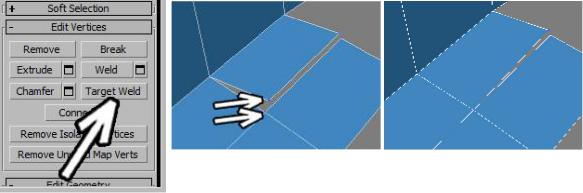
Уровень Vertex (вершины).
Target Weld - соединяет вершины попарно: сначала надо щёлкнуть мышью на вершину, которую хотим присоединить, потом щёлкаем по той вершине, к которой хотим присоединить.
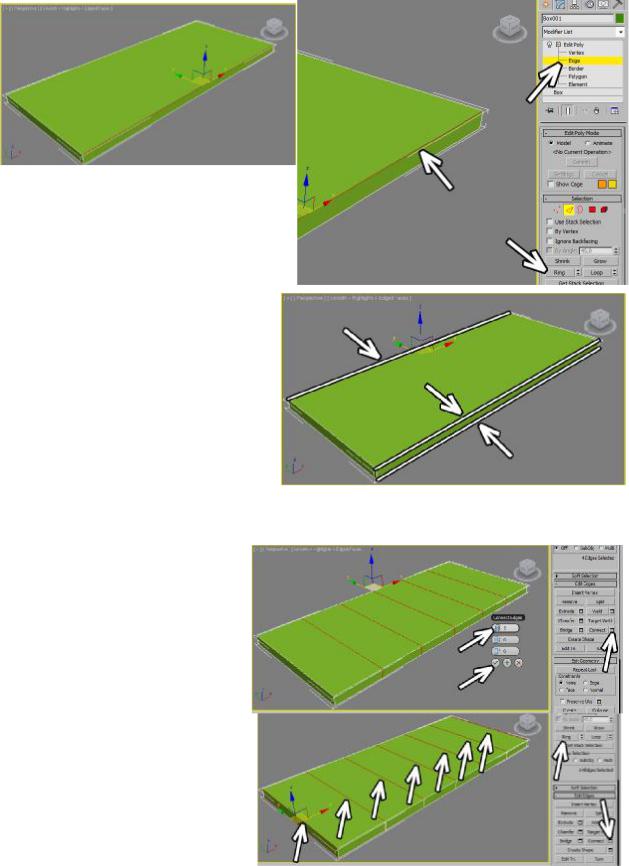
Пример Плитка шоколада.
Начнём с того, что нарисуем объект Box примерно по габаритным размерам
нашей будущей плитки шоколада ("примерно" потому, что высота в результате получится немного больше).
Все сегменты по всем направлениям
равны 1. Также можно включить показ всех сегментов (при активном виде перспективы нажимаем кнопку F4).
Примечание: часть сегментов можно было бы увеличить сразу, но
тогда пример будет не так информативен в части того, как "нарезать" сегменты вручную.
Применим модификатор EditPoly, нажмём чёрный "плюски рядом с названием EditPoly и выберем там рёбра (edge).
Далее нам надо выделить 4 параллельных ребра. Есть два основных варианта, как это сделать. Первый: например, на виде
сверху обвести мышью середину объекта, не захватывая края.
Должны |
выделиться |
только |
4 параллельных ребра. |
|
|
Второй: |
выделить |
одно из |
параллельных рёбер, потом в
правой панели нажать кнопку Ring (кольцо). Параллельные рёбра выделятся. Если у вас 3DS Max 2011 или более новый, то вместо команды Ring можно выделить одно ребро, зажать Shift
и щёлкнуть по параллельному ему ребру. Действие аналогично команде Ring.
Итак, выделено 4 ребра.
Теперь в правой панели
нажимаем маленькую кнопочку рядом с кнопкой Connect. Появляется табличка с настройками. Первая цифра задаёт количество сегментов, которые "нарежутся" между
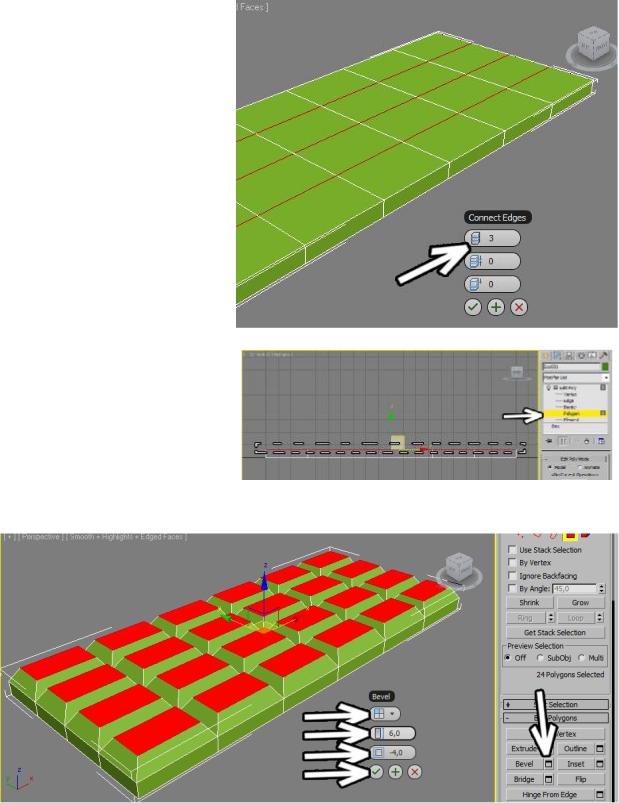
выделенными рёбрами. Я поставил 5 и нажал "галочку" внизу. Количество сегментов тут не очень важно, просто надо помнить, что мы сейчас задаём размеры "долек" шоколада.
Теперь надо добавить сегмены в другом направлении.
Надо опять выделить все параллельные сегменты. Можно опять выделить любое из рёбер, идущих в другом направлении, нажать кнопку Ring и потом
маленькую |
кнопку |
рядом с |
|
кнопкой Connect. |
Я |
поставил |
|
3 сегмента. |
|
|
|
Теперь |
сверху |
в |
правой |
панели в EditPoly вместо edge выбираем Polygon.
Надо выделить все верхние полигоны. Конечно, можно зажать CTRL и на виде
перспективы тыкать по всем верхним полигонам. А можно на
виде спереди или слева обвести мышью верхнюю половину объекта (только половину), потом зажать ALT (убирает из выделения) и обвести только нижнюю половину.
Далее нажимаем маленькую кнопку рядом с кнопкой Bevel.
Появляется табличка с
параметрами. Сверху можно поменять варианты выдавливания: Group (все полигоны в
одном направлении), Local Normal (каждый полигон в своём направлении), By Polygon (каждый полигон в своём направлении и отдельно от других). Выбираем там By Polygon. Высоту (Height) увеличиваем, степень заострения (Amount) уменьшаем. Получаются "дольки".
Применяем сглаживание: модификатор MeshSmooth или TurboSmooth.
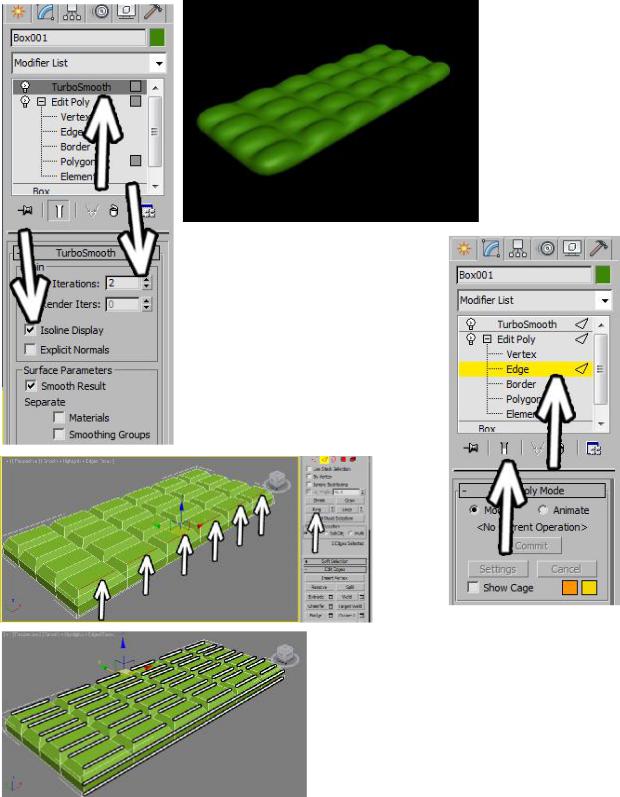
Если применяете TurboSmooth, то для наглядности можно поставить галочку Isoline Display, чтобы на видах показывалось меньше сегментов. Уровни сглаживания (Iterations) ставим 2. Обычно 2 - это оптимальный вариант по соотношению сглаженность/количество полигонов, при Iterations больше 2 компьютер уже может начать "подтормаживать".
Как мы, возможно, |
|
|
|
знаем, |
при |
||
|
|
|
|
|
сглаживании |
||
|
|
|
|
|
квадраты |
||
|
|
|
|
превращаются |
в |
||
|
|
|
|
|
|
круги, |
|
|
|
|
|
прямоугольники |
в |
||
|
|
|
|
эллипсы а |
кубы |
в |
|
|
|
|
|
сферы. Что мы и |
|||
|
|
|
|
наблюдаем |
|
в |
|
|
|
|
|
данном примере. |
|
||
|
|
|
|
|
Вернёмся опять |
||
|
|
|
|
к EditPoly, который |
|||
|
|
|
|
остался |
под |
||
TurboSmooth и выберем там рёбра |
|
|
|
||||
(edge). |
|
|
|
|
|
|
|
Заодно проверим что чуть ниже |
|
|
|
||||
отключена белая "колбочка" Show |
|
|
|
||||
End Result (показать конечный |
|
|
|
||||
результат), чтобы снова видеть всё |
|
|
|
||||
в несглаженном виде. |
|
|
|
|
|
|
|
Зажимаем |
CTRL |
и |
выделяем |
|
|
|
|
параллельные рёбра. В данном |
|
|
|
||||
примере достаточно |
выделить |
|
|
|
|||
6 штук, после чего в правой панели |
|
|
|
||||
надо нажать |
кнопку |
Ring, |
чтобы |
|
|
|
|
|
|
|
выдели |
|
|
|
|
|
|
|
|
лись |
|
|
|
|
|
|
|
все |
|
|
|
|
|
|
|
паралл |
|
|
|
|
|
|
ельные |
|
|
|
|
|
|
|
рёбра. |
|
|
|
|
|
|
|
|
Пот |
|
|
|
|
|
|
|
ом |
|
|
|
|
|
|
|
снова |
|
|
|
|
|
|
нажимаем маленькую |
кнопку |
|||
|
рядом с кнопкой Connect. |
|
|
|
|||
|
|
Первый параметр (количество сегментов) |
|||||
|
ставим 2, |
второй параметр |
(Pinch) |
отвечает |
|||
|
за то, ближе или дальше друг от друга идут |
||||||
|
новые сегменты, увеличиваем его до 80-90 |
||||||
|
(но меньше 100). Чем больше параметр |
||||||
|
Pinch, тем "острее" будут края при |
||||||
|
сглаживании. Нажимаем "галочку", чтобы |
||||||
|
команда применилась. |
|
|
|
|||
|
|
Между |
выделенными |
параллельными |
|||
рёбрами добавились сегменты.
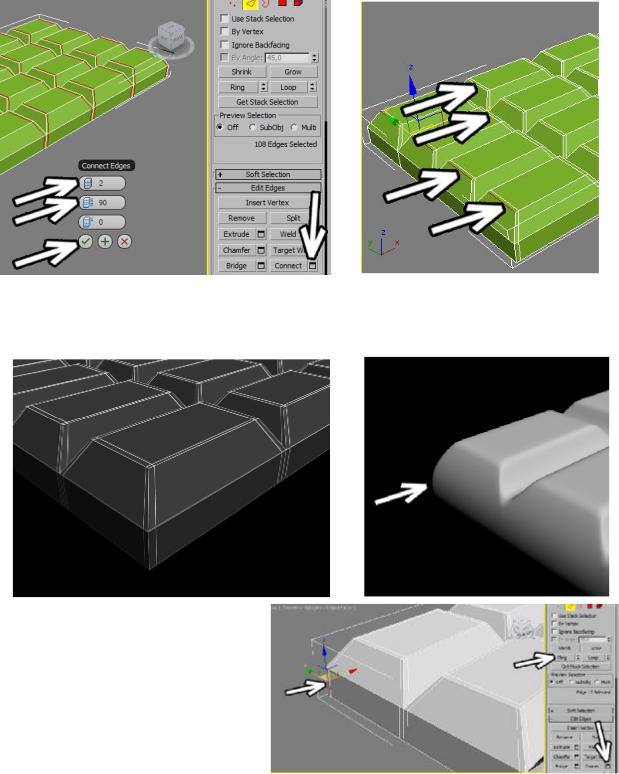
В одном направлении у нас теперь больше сегментов, и в этом направлении форма объекта при применении сглаживания "держится" лучше. В этом можно убедиться, щёлкнув мышью по названию модификатора TurboSmooth (нового модификатора применять не надо, надо щёлкнуть по уже существующему), либо нажав "белую колбочку" Show End Result. Теперь надо добавить больше сегментов и в другом направлении.
Зажав на клавиатуре кнопку Ctrl выделяем четыре ребра в другом направлении. Напоминаю, что не обязательно выделять рёбра на одной линии, при применении команды Ring выделяются все параллельные выделенным рёбра.
Снова нажимаем маленькую кнопку рядом с кнопкой Connect, настройки остались с прошлого раза (так что можно было просто нажать на кнопку Connect, но для наглядности можно опять попасть в настройки) так что нажимаем на "галочку" ОК.
Если всё сделано правильно, то
вдоль верхних рёбер должны появиться дополнительные рёбра.
При сглаживании они не дадут верхней части скругляться слишком сильно. Хотя теперь боковая часть скругляется довольно сильно. Впрочем, основной рецепт мы уже знаем - надо добавить сегментов
вдоль тех рёбер, которые мы хотим оставить не сильно скруглёнными.
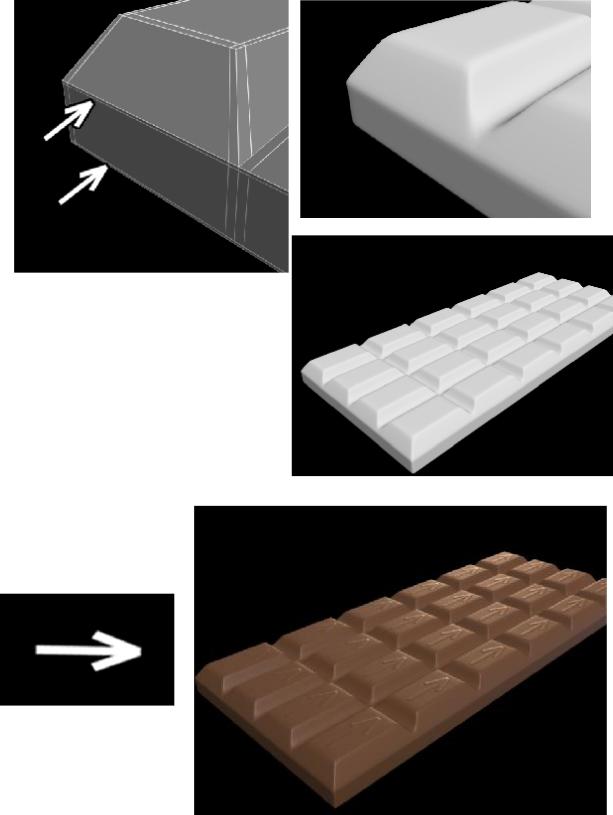
Выделяем любое вертикальное ребро, нажимаем кнопку Ring, потом маленькую кнопку рядом с Connect, настройки остались такими же, так что опять нажимаем на "галочку" ОК.
Добавляются новые рёбра, теперь при сглаживании вертикальные боковые части остаются вертикальными.
Теперь при сглаживании мы получаем нормальный результат - края округлые, но общая форма объекта "держится".
Если добавить ещё и материал (заодно поставить какую-нибудь
картинку на карту неровностей Bump), то
результат ещё улучшится.
